Como utilizar o ambiente de recuperação do Windows 10 para reparar ficheiros e sistemas
Os problemas e desafios técnicos são inevitáveis no Windows Felizmente, tem à sua disposição o poderoso Ambiente de Recuperação do Windows 10, um potente kit de ferramentas que pode restaurar o seu PC para um estado ideal.
Esta aplicação útil pode ser utilizada eficazmente para restaurar ficheiros e revitalizar o desempenho do seu sistema.
Como aceder ao Ambiente de Recuperação do Windows para reparação de ficheiros e do sistema
O Ambiente de Recuperação do Windows funciona como uma salvaguarda imperativa para a plataforma operativa do Windows 10. Este modus operandi de arranque exclusivo está acessível quando o sistema encontra complicações, incluindo arquivos aberrantes ou instabilidade.
Para aceder a esta aplicação, inicie o utilitário “Definições” e avance para o submenu “Atualização e segurança”. Nesta secção, seleccione a opção “Recovery” (Recuperação), que lhe fornecerá um meio de personalizar as definições de recuperação para o seu sistema informático Windows 10.
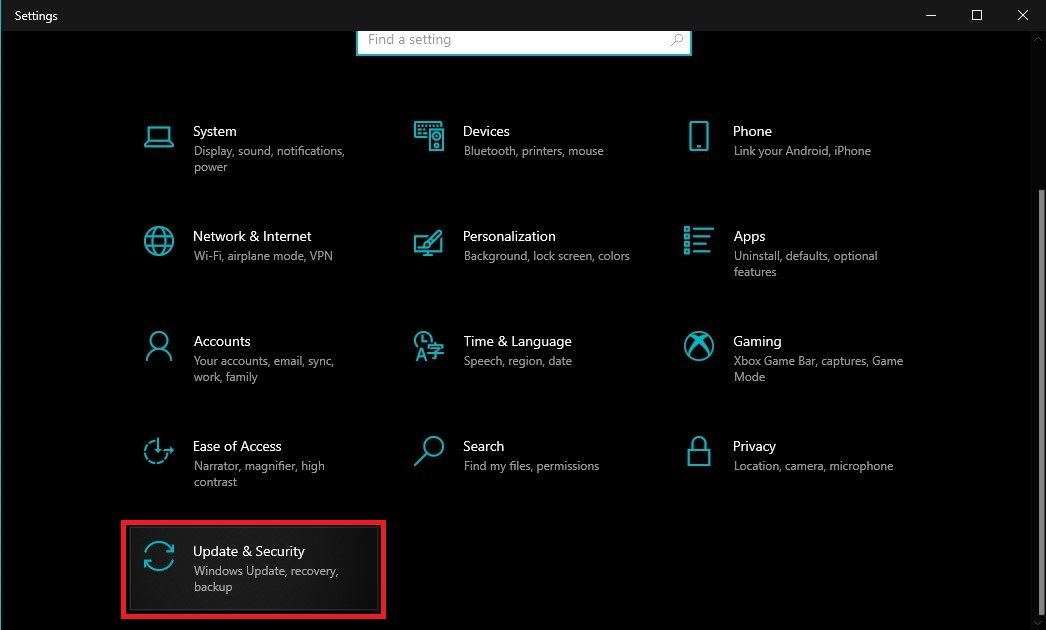
Introduza a paráfrase do texto apresentado de uma forma mais precisa.
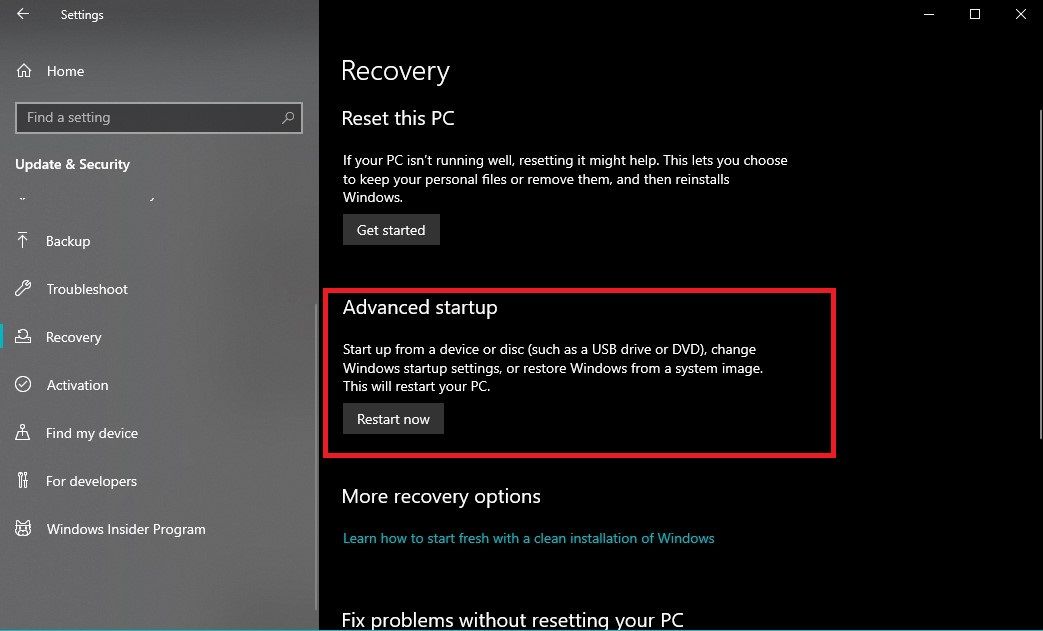
Após reiniciar o computador, ser-lhe-á apresentada uma interface azul com várias opções. Clique em “Resolução de problemas” e, em seguida, seleccione “Opções avançadas”.
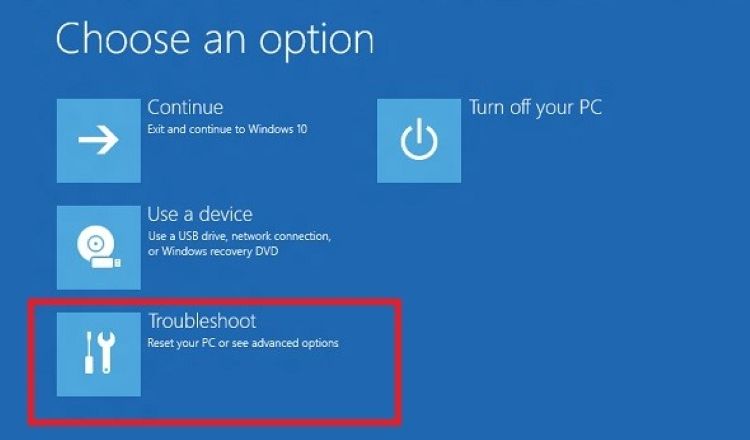
No menu Opções avançadas, os utilizadores encontrarão uma opção designada por “Reparação do arranque”. Ao clicar nesta opção, o sistema efectuará uma análise de diagnóstico de quaisquer problemas relacionados com o processo de arranque e tentará corrigi-los em conformidade.
Utilizando as opções avançadas do sistema operativo, o utilizador tem a possibilidade de aceder ao terminal da Linha de Comandos através de “Opções Avançadas” e “Linha de Comandos”. Neste terminal, está disponível uma variedade de comandos para execução, tais como “sfc /scannow”, que é utilizado para resolver quaisquer ficheiros corrompidos no sistema, e “bootrec”, concebido para resolver problemas relacionados com o processo de arranque.

Poderá estar disponível uma abordagem alternativa para aceder ao Ambiente de Recuperação do Windows, mas a utilização deste método específico apresenta um meio rápido e simples de abordar quaisquer ajustes necessários aos ficheiros ou sistemas no seu computador com Windows 10.
Como verificar e reparar ficheiros corrompidos
Para aceder ao modo de Restauro do Sistema no Windows, é necessário navegar inicialmente para o Ambiente de Recuperação através da abertura da Linha de Comandos do Windows através do método demonstrado anteriormente.Posteriormente, é necessário executar o comando “sfc /scannow”, que serve para identificar e retificar quaisquer ficheiros de sistema danificados ou defeituosos que possam estar presentes no sistema operativo.
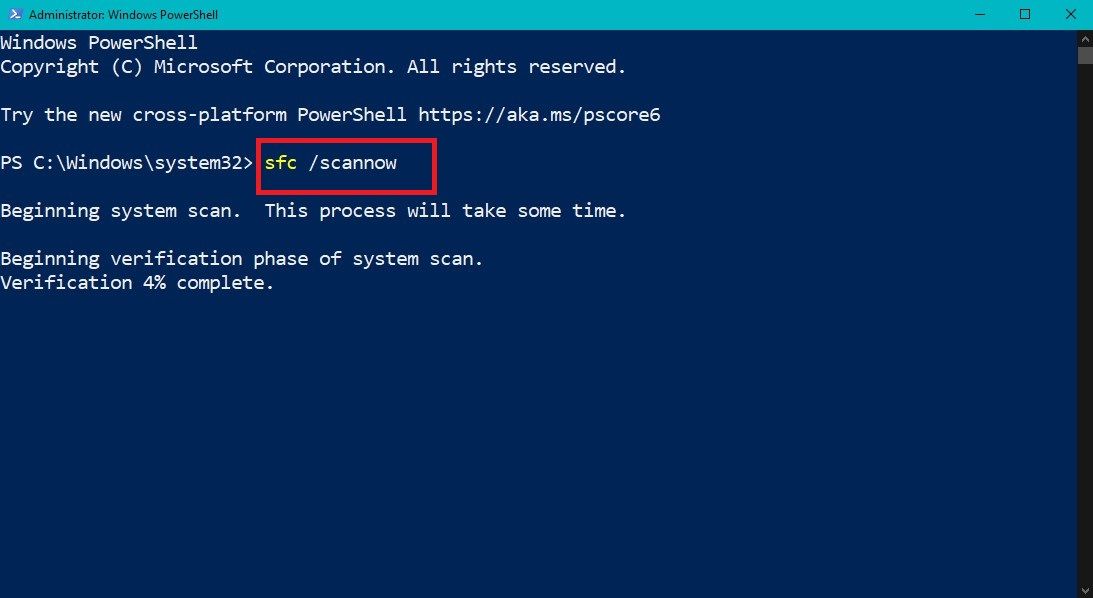
O processo de execução desta operação resulta na realização, pelo Verificador de Ficheiros do Sistema, de um exame do sistema operativo Windows 10 para detetar quaisquer ficheiros que tenham sido comprometidos ou alterados. O Solution Integrity Rules Engine substitui posteriormente esses ficheiros defeituosos pelos seus equivalentes não danificados, que são recuperados de um repositório reservado.
Nos casos em que a eficácia do comando SFC na resolução de ficheiros de sistema corrompidos é considerada insuficiente, o Windows 10 oferece um utilitário suplementar conhecido como o Serviço e Gestão de Imagens de Implementação (DISM), que está equipado para identificar e retificar quaisquer discrepâncias presentes nos ficheiros de imagem do sistema.
Para executar a ferramenta de configuração e criação de imagens de disco (DISM) com opções avançadas, navegue de volta para o menu Opções avançadas e seleccione Prompt de comando entre as opções disponíveis. Quando o prompt de comando estiver ativo, digite a string “DISM /online /cleanup-image /restorehealth” e pressione a tecla Enter para iniciar o processo.
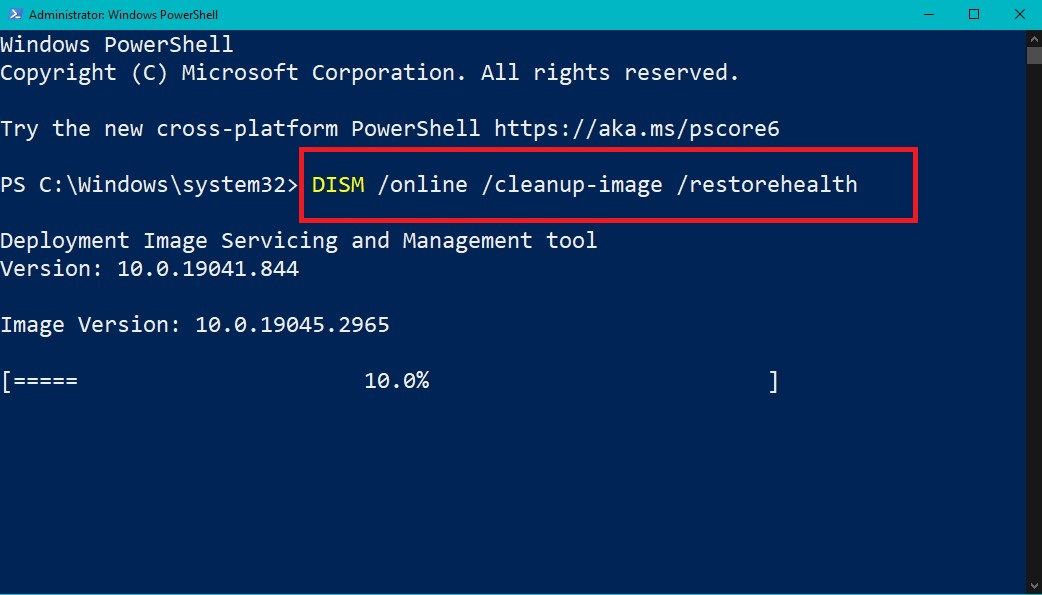
Como restaurar a integridade do sistema do seu PC através do ambiente de recuperação

O utilitário fornece um ambiente que permite aos utilizadores restaurar os seus sistemas em situações em que a integridade do computador tenha sido prejudicada como resultado de vários problemas, tais como incompatibilidades de software e falhas de energia imprevistas. Isto garante que o utilizador pode executar as acções necessárias para retificar quaisquer problemas encontrados durante a utilização do dispositivo.
A ferramenta de diagnóstico procura possíveis causas de instabilidade no seu sistema, desde discrepâncias entre programas instalados a falhas no Registo do Windows. Ao empregar uma série de intervenções específicas, aborda essas preocupações de forma eficaz. Isto pode envolver a retificação de configurações de programas defeituosas ou a resolução de divergências entre dispositivos ligados.
Para restaurar a integridade de um sistema utilizando o ambiente de recuperação, é crucial ter em mente várias considerações essenciais:
Verificar regularmente os ficheiros do sistema
A manutenção do bem-estar do seu computador pode ser alcançada através da implementação de medidas preventivas regulares, tais como verificações de rotina do sistema. Ao detetar e resolver antecipadamente quaisquer ficheiros corrompidos, esta estratégia ajuda a mitigar potenciais problemas e a garantir um desempenho ótimo do seu sistema.
Informamos que o procedimento de verificação e retificação de quaisquer problemas identificados no seu sistema pode exigir um período de tempo considerável, especialmente quando se trata de um grande número de ficheiros. Por conseguinte, é importante dar ao seu computador uma ampla oportunidade para efetuar este processo de forma abrangente.
Criar cópias de segurança dos dados
Antes de iniciar qualquer manutenção ou reparação do sistema, é altamente recomendável criar uma cópia de segurança completa de todas as informações essenciais. Embora a possibilidade de corrupção ou perda de dados durante este processo seja bastante reduzida, a adoção de medidas de precaução através da criação de cópias de segurança dos seus registos vitais aumenta a segurança geral e fornece uma salvaguarda adicional contra circunstâncias imprevistas.
Efetuar actualizações regulares
Atualizar o sistema operativo, as aplicações e os controladores de dispositivos de um sistema informático é crucial para garantir correcções e soluções essenciais para resolver potenciais problemas de integridade dos ficheiros. Além disso, estas actualizações podem, por vezes, implicar a substituição de componentes defeituosos ou danificados, melhorando assim o desempenho geral e a fiabilidade.
Utilizar as ferramentas avançadas do Windows para uma reparação mais abrangente do sistema
O Windows 10 oferece uma série de recursos para além do Ambiente de Recuperação para resolver problemas do sistema de forma eficaz. Os exemplos incluem a Restauração do Sistema, que restaura a estabilidade do computador revertendo-o para um estado funcional anterior, e a Reparação Automática, que resolve problemas críticos de arranque. Juntamente com o Ambiente de Recuperação, estes componentes fornecem um conjunto diversificado de ferramentas para um rejuvenescimento completo do sistema.